Slack: Jak wyświetlić analizę kanału

Analytics to źródło danych zaprojektowane w celu dostarczania statystyk, które można wykorzystać do uzyskania znaczących informacji dotyczących sukcesu projektu itp.

Slack to przede wszystkim tekstowa platforma komunikacyjna, która wykorzystuje układ typu czatu. Slack oferuje również możliwość wykonywania połączeń głosowych, wideo i udostępniania ekranu. Chociaż są one nieco ograniczone w zależności od planu subskrypcji, z którego korzysta Twój obszar roboczy.
Jeśli obszar roboczy jest objęty bezpłatnym abonamentem, możesz nawiązywać tylko indywidualne połączenia głosowe lub wideo za pośrednictwem wiadomości bezpośrednich z innymi użytkownikami. Jeśli obszar roboczy jest częścią jednego z płatnych planów Standard, Plus lub Enterprise Grid, możesz nawiązywać połączenia głosowe, wideo lub udostępnianie ekranu między maksymalnie piętnastoma osobami za pośrednictwem bezpośrednich wiadomości grupowych lub kanałów.
Gdy dołączasz do rozmowy, Twój mikrofon jest domyślnie włączony, co może prowadzić do przypadkowego nadawania czegoś, czego nie chciałeś, jeśli nie wiesz, że połączenie zostało nawiązane. Aby uniknąć przypadkowego nadawania czegoś, czego nie chcesz, gdy dołączasz do rozmowy lub spotkania, możesz skonfigurować Slack tak, aby podczas dołączania do rozmowy domyślnie wyciszał mikrofon. Dzięki temu masz pełną kontrolę nad tym, kiedy Twój mikrofon jest aktywny i co możesz od Ciebie usłyszeć.
Jeśli chcesz skonfigurować Slacka, aby domyślnie wyciszał mikrofon, możesz to zrobić, przechodząc do preferencji. Aby to zrobić, kliknij swoje zdjęcie profilowe w prawym górnym rogu, a następnie kliknij „Preferencje”.
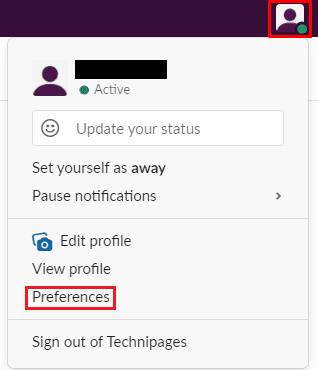
Kliknij swoje zdjęcie profilowe w prawym górnym rogu, a następnie kliknij „Preferencje”.
W preferencjach przejdź do zakładki "Zaawansowane". Przewiń w dół do sekcji „Przy dołączaniu do rozmowy na Slack”. Aby dołączać do rozmów z wyciszonym mikrofonem, zaznacz pole wyboru „Wycisz mój mikrofon”.
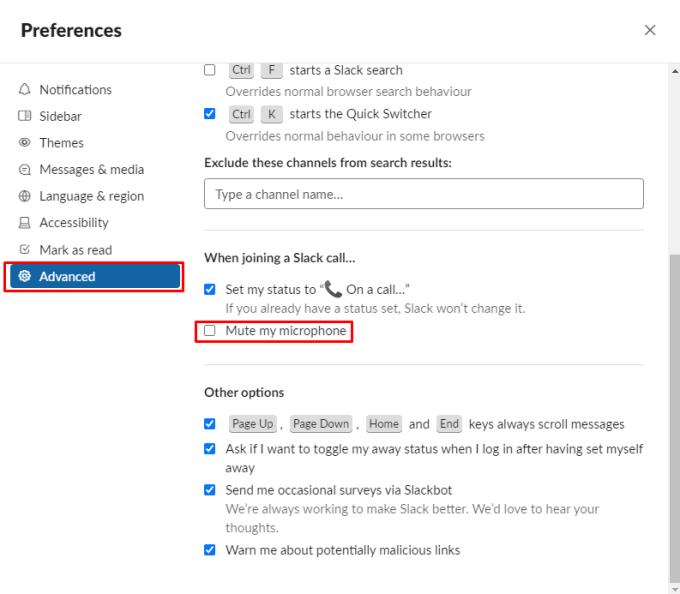
Zaznacz pole wyboru „Wycisz mój mikrofon” w sekcji „Podczas dołączania do połączenia Slack” na karcie preferencji „Zaawansowane”.
Jeśli Twój mikrofon jest aktywny, gdy dołączasz do rozmowy, możesz przypadkowo przekazać coś, czego nie chcesz innemu uczestnikowi lub uczestnikom rozmowy. Postępując zgodnie z tym przewodnikiem, możesz wyeliminować to ryzyko, powodując, że Slack automatycznie wycisza mikrofon, gdy dołączasz do rozmowy.
Analytics to źródło danych zaprojektowane w celu dostarczania statystyk, które można wykorzystać do uzyskania znaczących informacji dotyczących sukcesu projektu itp.
Wiadomości Slack mogą zawierać ważne informacje; zobacz, jak zaimportować wiadomości ze Slacka do swojego obszaru roboczego.
Chociaż aplikacja Jira jest nowa, szybko stała się jedną z najlepszych aplikacji do ustawiania przypomnień i powiadomień w grupach Slack. Ten samouczek Jira zawiera nie tylko informacje o konfigurowaniu przypomnień Jira w grupach Slack.
Ustaw Slack na język, z którym Ci wygodniej. Zobacz, jak możesz dostosować preferencje językowe.
Powiadomienia w Slack to świetny sposób na śledzenie otrzymanych wiadomości, komentarzy, w których wspomniano, i wątków wiadomości, które
Jeśli nie możesz połączyć się ze Slackiem, zaktualizuj aplikację komputerową, wyczyść pamięć podręczną i wyłącz program antywirusowy i zaporę.
Kiedy projekt się kończy, czas wymazać obszar roboczy na Slacku. Oto wskazówki, jak to usunąć.
Slack to aplikacja komunikacyjna oparta na kanałach, która pozwala członkom obszarów roboczych komunikować się. Z technicznego punktu widzenia każdy obszar roboczy jest przeznaczony tylko dla zaproszonych, ale jeśli tak jest Zapobiegaj publicznemu udostępnianiu plików na Slack za pomocą tego przewodnika, aby wyłączyć publiczne udostępnianie plików.
Upewnij się, że wszyscy postępują zgodnie z Twoimi wytycznymi, gdy wymieniają się na Slack. Zobacz, jak wyświetlić te reguły w tym samouczku.
Masz nowy adres e-mail? Zobacz, jak zmienić adres e-mail powiązany z Twoim kontem Slack.
Zobacz, jak zredukować rozpraszanie uwagi na Slacku i wyłączyć komunikaty do pisania. W końcu i tak otrzymasz powiadomienie.
Dbaj o aktualność swojego konta Slack z dobrym opisem stanowiska. Zobacz, jak możesz to zmienić i zaktualizować.
Płacenie rachunków na czas jest ważne. Zobaczmy więc, jak możesz zapisać szczegóły płatności na Slack.
Jeśli Slack nie wykryje kamery i mikrofonu, sprawdź ustawienia aplikacji i upewnij się, że skonfigurowałeś odpowiednie urządzenia audio i wideo.
Nie jesteś zadowolony z domyślnego dziennika miejsca pracy na Slacku? Zobacz, jakie kroki należy wykonać, aby to zmienić.
Zmień działanie przycisku Enter na Slacku, aby rozpoczynał nową linię. W ten sposób nie wysyłasz wiadomości przedwcześnie.
Zobacz, jak wybrać aplikację, z której będzie korzystać Twój zespół. W ten sposób możesz to skonfigurować.
Zapobiegaj nieautoryzowanemu dostępowi do swojego konta Slack, wylogowując się ze wszystkich sesji. Zobacz, jakie kroki należy wykonać, aby zapewnić bezpieczeństwo konta.
Chociaż Slack jest znany przede wszystkim jako aplikacja do komunikacji tekstowej, oferuje również funkcję połączeń głosowych i wideo. Włączenie wideo i głosu
Chcesz zacząć od nowa? Zdobądź nową nazwę użytkownika na Slacku i użyj tej, z której jesteś zadowolony.
Jeśli nieprzypięte aplikacje i programy ciągle pojawiają się na pasku zadań, możesz edytować plik Layout XML i usunąć niestandardowe linie.
Usuń zapisane informacje z funkcji Autofill w Firefoxie, postępując zgodnie z tymi szybkim i prostymi krokami dla urządzeń z systemem Windows i Android.
W tym samouczku pokażemy, jak wykonać miękki lub twardy reset na urządzeniu Apple iPod Shuffle.
Na Google Play jest wiele świetnych aplikacji, w które warto się zaangażować subskrypcyjnie. Po pewnym czasie lista subskrypcji rośnie i trzeba nimi zarządzać.
Szukając odpowiedniej karty do płatności, można się mocno zdenerwować. W ostatnich latach różne firmy opracowały i wprowadziły rozwiązania płatności zbliżeniowych.
Usunięcie historii pobierania na urządzeniu z Androidem pomoże zwiększyć przestrzeń dyskową i poprawić porządek. Oto kroki, które należy podjąć.
Ten przewodnik pokaże Ci, jak usunąć zdjęcia i filmy z Facebooka za pomocą komputera, urządzenia z systemem Android lub iOS.
Spędziliśmy trochę czasu z Galaxy Tab S9 Ultra, który idealnie nadaje się do połączenia z komputerem z systemem Windows lub Galaxy S23.
Wycisz wiadomości tekstowe w grupie w Androidzie 11, aby kontrolować powiadomienia dla aplikacji Wiadomości, WhatsApp i Telegram.
Wyczyść historię URL paska adresu w Firefox i zachowaj sesje prywatne, postępując zgodnie z tymi szybkim i łatwymi krokami.



























